---恢复内容开始---
1)如果忘记root口令
1,重启
2,倒计时界面(按任意键进入GRUB)
3,a
4,空格 1
5,passwd 修改密码
6,reboot 重启
2)Linux文件与目录操作
linux目录结构:

/bin:存放系统命令相关的目录
/boot:与系统启动相关的目录(GRUB)
/dev:与设备文件相关的目录
/etc:与系统配置相关的目录(用户名、密码)
/home:普通用户的主目录(超级用户:root 普通用户:自己创建的)
/lib:与库函数相关的目录(printf)
/mnt:与挂载相关的目录
/proc:与进程相关的目录(数字的文件夹,内存的映射)
/sbin:用来管理系统的命令和程序,用来给root用户使用
/tmp:linux临时目录
/usr:Linux上占用空间最大的目录,用户软件安装的默认路径
/var:存放日志的目录
/root:root用户的主目录
文件和目录的基本操作:
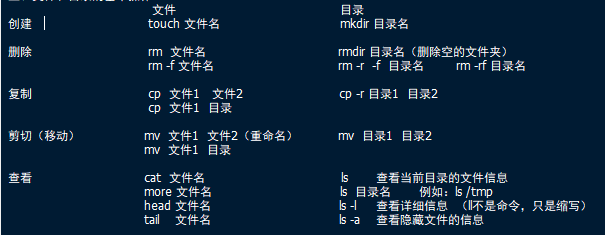
3)vim编辑器
集成开发环境,类似windows上的记事本。开发方便,操作高效。
三种模式和操作
1,命令模式
进入到编辑模式:
i 从光标所在处插入
a 从光标所在处下一个字符插入
o 从光标所在处的下一行,新起一行插入
1,命令模式
进入到编辑模式:
i 从光标所在处插入
a 从光标所在处下一个字符插入
o 从光标所在处的下一行,新起一行插入
复制、删除、黏贴:
yy 复制当前光标所在行
nyy 复制n行
dd 删除当前光标所在行
ndd 删除n行
p 将剪切板中的内容黏贴到光标所在行的下一行
ndd+p 剪切n行
yy 复制当前光标所在行
nyy 复制n行
dd 删除当前光标所在行
ndd 删除n行
p 将剪切板中的内容黏贴到光标所在行的下一行
ndd+p 剪切n行
选中:
V 选中多行
v 选中多字
d 删除
y 复制
p 黏贴
u 撤销上一次操作
移动光标:
gg 回到第一行
G 回到最后一行
gg=G 全文自动对齐
块操作:
ctrl+v 选中块
y 复制
d 删除
I 插入 +ESC(其他行同步)
ctrl+v 选中块
y 复制
d 删除
I 插入 +ESC(其他行同步)
2,编辑模式(插入模式)
回到命令模式:ESC键
3,末行模式
:wq 保存并退出 w保存 q退出
:q! 强制退出
:set number 设置行号
:set cin 自动对齐
:set ts=4 设置tab距离为4
:set sw=4 设置自动缩进距离为4
:wq 保存并退出 w保存 q退出
:q! 强制退出
:set number 设置行号
:set cin 自动对齐
:set ts=4 设置tab距离为4
:set sw=4 设置自动缩进距离为4
查找和替换:
/字符串 查找字符串
n 查找下一个
N 查找上一个
:%s/原字符串/新字符串/g 将原字符串替换为新字符串
4,保存配置
编辑vim编辑器的配置文件:
vim /root/.vimrc
编辑vim编辑器的配置文件:
vim /root/.vimrc
set number 设置行号
set cin 自动对齐
set ts=4 设置tab距离为4
set sw=4 设置自动缩进距离为4
set cin 自动对齐
set ts=4 设置tab距离为4
set sw=4 设置自动缩进距离为4
5,vim的分屏
方式一:
vim -o main.h main.c 上下分屏
vim -O main.h main.c 左右分屏
方式二:
:vsp mian.c 左右分屏,新的文件在左面,光标在新文件
:sp mian.c 上下分屏,新的文件在上面,光标在新文件
ctrl+ww 切换
---恢复内容结束---